JRE 5.0 インストール
JRE 5.0 インストーラ起動
ダウンロードしたファイル(jre-1_5_0_05-windows-i586-p-iftw.exe) をダブルクリックして起動します。JRE 5.0 インストーラが起動するので指示に従ってインストールを行います。
1.使用許諾契約JRE 5.0 を使用するにあたっての注意事項(契約内容)です。内容に問題がなければ、「同意する」を選択してインストールを続けます。 |
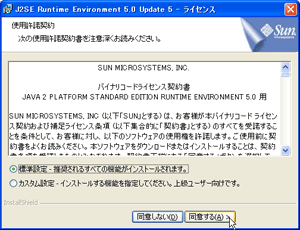 |
2.Google ツールバーなぜ!?と思ってしまいましたが、Google ツールバーも任意でインストールできるようです。 Google 検索を便利にしたり、ポップアップ広告をブロックしたり、英語のページを日本語に翻訳したりと便利な機能がついてるみたいです。 今回は?JRE のインストールが行いたかっただけなので、インストールのチェックを外して「次へ」を選択しました。 |
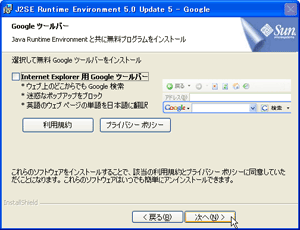 |
3.インストール開始これでインストールが開始されます。使用しているPCにもよりますが、ここの環境では2分程でインストールが完了しました。 |
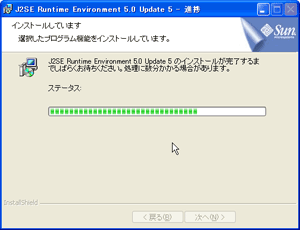 |
3.インストール完了この画面が表示されれば、JRE 5.0 のインストールは完了です。「完了」を押してインストーラを終了します。 |
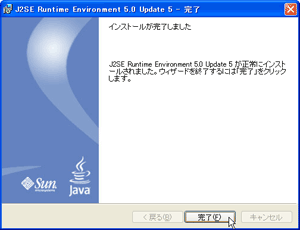 |
| コンテンツ | |
| JRE/JDK(Java実行環境) | JRE5.0 ダウンロード方法 |
| JRE5.0 インストール手順 | |
| JRE/JDK(Java実行環境) |
| JRE for Windows |
| JRE5.0 ダウンロード方法 |
| JRE5.0 インストール手順 |
| JDK for Linux |
| JDK5.0インストール |
| PR |
| 検索 |

カスタム検索
